Hampir di seluruh papan, iOS adalah sistem operasi yang dirancang dengan cerdik. Ini bersih, sederhana, dan sangat mudah digunakan. Tapi, seperti kebanyakan hal, masih ada beberapa aspek yang bisa sedikit mengganggu atau merepotkan.
Mungkin Anda terus memicu Apple Pay atau Shake to Undo, atau Siri berbicara secara acak pada waktu yang tidak tepat. Apa pun masalahnya, berikut adalah beberapa fitur atau pengaturan yang sering dikritik yang dapat Anda nonaktifkan atau ubah dengan mudah.
Isi
-
Penyesuaian UI
- Nonaktifkan Klik Dua Kali ke Apple Pay
- Nonaktifkan Goyang untuk Membatalkan
- Nonaktifkan Jangkauan
- Nonaktifkan Aksesibilitas Pusat Kontrol
-
Tweak Visual
- Kurangi Titik Putih
- Buat Teks Lebih Besar
- Nonaktifkan Parallax dan Zoom Aplikasi
-
Tweak Audio
- Matikan Semua Itu Mengklik
- Hentikan Panggilan Dari Meledakkan Bluetooth Anda Berbicara
- Buat Siri Sedikit Tenang
- Posting terkait:
Penyesuaian UI
Ada sejumlah kontrol berbasis sentuhan dan tombol yang bisa sedikit merepotkan saat Anda mencoba menavigasi iOS. Karena itu, penting untuk mengetahui cara mematikannya jika perlu.
Nonaktifkan Klik Dua Kali ke Apple Pay
Apakah Anda secara tidak sengaja mengaktifkan Apple Pay setiap kali Anda keluar? Jika Anda tidak menggunakan fitur ini atau Anda lebih suka menonaktifkan pintasan akses cepat, Anda dapat mempertimbangkan untuk mematikannya.
- Buka Pengaturan.
- Ketuk Dompet & Apple Pay.
- Pastikan sakelar di sebelah Tombol Samping Klik Dua Kali dinonaktifkan. Demikian pula, pada perangkat dengan tombol Beranda, pastikan bahwa Klik Dua Kali Tombol Beranda dinonaktifkan.
Nonaktifkan Goyang untuk Membatalkan
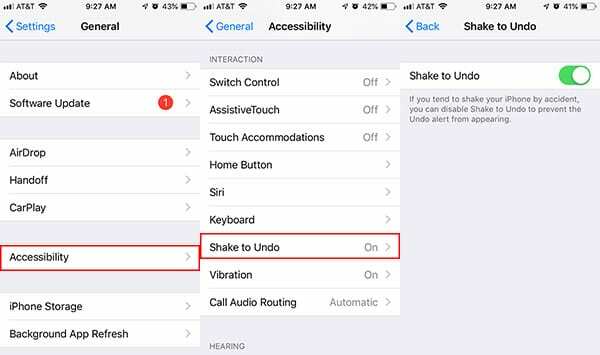
Shake to Undo sebenarnya adalah fitur yang cerdas, tetapi beberapa pengguna mungkin menemukan bahwa popup tersebut muncul terlalu sering untuk disukai. Untungnya, fitur tersebut dapat dinonaktifkan.
- Buka Pengaturan.
- Ketuk Umum.
- Ketuk Aksesibilitas.
- Pilih Kocok untuk Membatalkan.
- Pastikan sakelar di sebelah Kocok untuk Membatalkan dinonaktifkan. Ini akan aktif secara default, jadi Anda harus memastikannya dinonaktifkan.
TERKAIT:
- Cara Mengatur Ulang iPhoneXR atau iPhone XS
- 15 Tip Siri untuk Apple Watch Anda
- iOS 12 Tips dan Trik (12 Trik Yang Mungkin Belum Anda Ketahui)
Nonaktifkan Jangkauan
Reachability adalah salah satu fitur yang disukai beberapa pengguna dan yang lainnya tidak pernah digunakan. Jika Anda jatuh ke kamp terakhir, atau Anda terus memicunya secara tidak sengaja, Anda dapat menonaktifkannya dalam pengaturan.
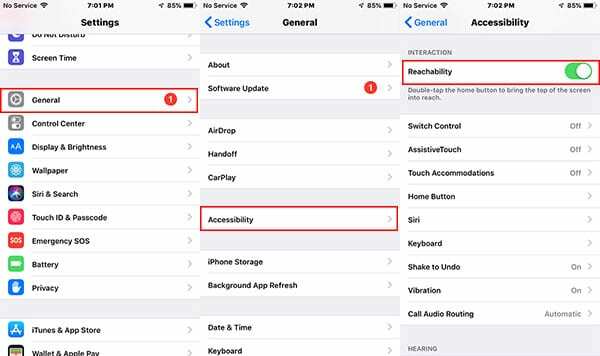
- Luncurkan Pengaturan.
- Ketuk Umum.
- Pilih Aksesibilitas.
- Alihkan sakelar di sebelah keterjangkauan untuk menonaktifkannya. Ini akan aktif secara default, jadi Anda harus memastikannya berwarna abu-abu/dinonaktifkan.
Nonaktifkan Aksesibilitas Pusat Kontrol
Memiliki akses siap ke Pusat Kontrol adalah fitur yang bagus, tetapi bisa sedikit melelahkan jika Anda terus memunculkannya secara tidak sengaja di dalam aplikasi atau di layar Terkunci.
Berikut cara memperbaikinya di dalam aplikasi.

- Luncurkan Pengaturan
- Ketuk Pusat kendali.
- Pastikan sakelar di sebelah Akses Dalam Aplikasi dinonaktifkan.
Berikut cara menonaktifkan akses ke Pusat Kontrol dari layar Terkunci.
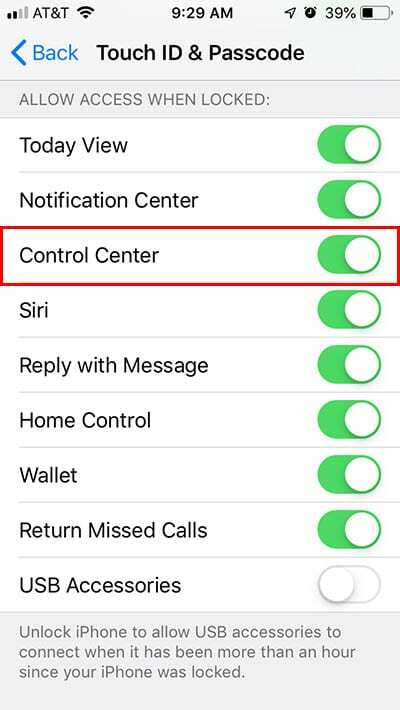
- Luncurkan Pengaturan.
- Ketuk Sentuh ID & Kode Sandi.
- Otentikasi dengan kode sandi Anda.
- Dibawah Izinkan Akses Saat Terkunci, pastikan sakelar di sebelah Pusat kendali dinonaktifkan.
Tweak Visual
Jika Anda berusaha membaca teks kecil atau konten putih yang sangat menyilaukan mata Anda, ada sejumlah perubahan visual yang dapat Anda lakukan pada iOS.
Kurangi Titik Putih
Apakah halaman web yang cerah mendatangkan malapetaka di mata Anda? Jika itu masalahnya, Anda sebenarnya dapat "menurunkan" kecerahan beberapa konten putih dengan menggunakan fitur Aksesibilitas yang praktis.
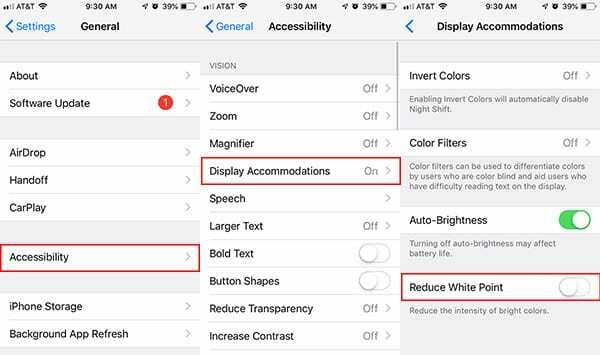
- Luncurkan Pengaturan.
- Ketuk Umum.
- Pilih Aksesibilitas.
- Ketuk Tampilkan Akomodasi.
- Temukan sakelar yang bertuliskan Kurangi Titik Putih dan ketuk sakelar di sebelahnya.
Buat Teks Lebih Besar
Jika mata Anda tegang untuk membaca beberapa teks di iPhone Anda, Anda sebenarnya dapat membuat font sistem lebih besar dengan mudah.
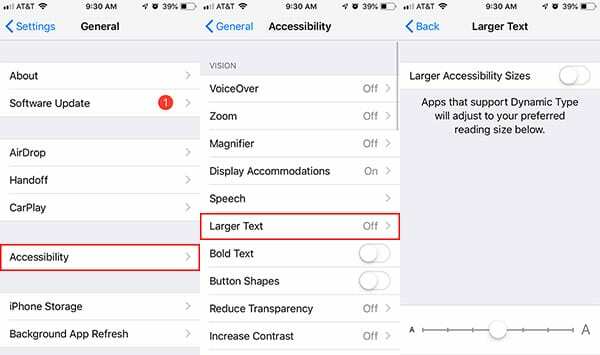
- Luncurkan Pengaturan.
- Ketuk Umum.
- Pilih Aksesibilitas.
- Ketuk Teks Lebih Besar.
Dari sini, Anda dapat mengetuk dan menyeret penggeser untuk mengatur teks sistem ke ukuran tertentu. Jika opsi terbesar pada penggeser tidak melakukannya untuk Anda, Anda dapat mengetuk sakelar di sebelah Ukuran Aksesibilitas yang Lebih Besar.
Nonaktifkan Parallax dan Zoom Aplikasi
Beberapa orang mengeluh tentang fitur "estetis" iOS, seperti paralaks dan zoom aplikasi, yang membuat mereka muak. Jika itu terdengar seperti Anda, Anda dapat menonaktifkan fitur tersebut.
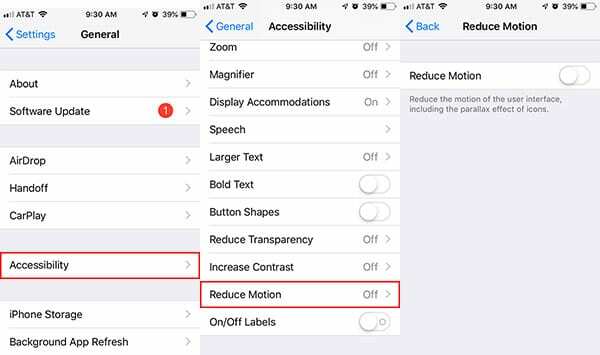
- Luncurkan Pengaturan.
- Ketuk Umum.
- Pilih Aksesibilitas.
- Ketuk Kurangi Gerakan
- Pastikan sakelar di sebelah Kurangi Gerakan diaktifkan. Ini mati secara default, jadi Anda ingin menyalakannya jika gerakan membuat Anda pusing.
Tweak Audio
Dari memberi tahu Anda hingga memberikan beberapa jenis umpan balik taktis yang memuaskan, iOS membuat beberapa suara. Namun, jika Anda tidak menyukai beberapa di antaranya, Anda dapat menonaktifkannya.
Matikan Semua Itu Mengklik
Jika Anda ingin dering iPhone Anda menyala tetapi Anda tidak tahan dengan semua klik keyboard itu, Anda harus tahu bahwa kedua fitur tersebut tidak saling eksklusif. Anda dapat mematikan klik, serta suara layar Kunci, di Pengaturan.
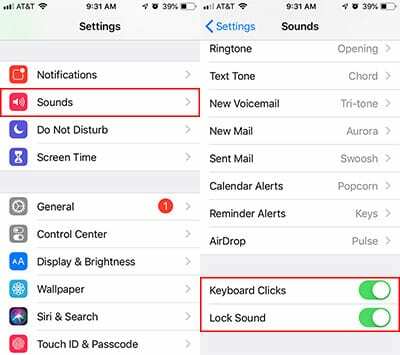
- Luncurkan Pengaturan.
- Ketuk Suara & Haptik.
- Gulir ke bawah dan pastikan sakelar di sebelah Klik Keyboard dan Kunci Suara dimatikan.
Hentikan Panggilan Dari Meledakkan Bluetooth Anda Berbicara
Tidak ingin panggilan dialihkan ke speaker Bluetooth Anda? Meskipun Anda dapat mengatur ini secara manual saat Anda menjawab, Anda juga dapat mengatur perilaku default yang mengaturnya.
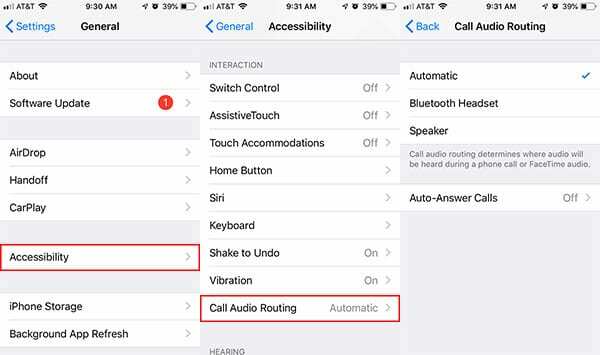
- Luncurkan Pengaturan
- Ketuk Umum.
- Pilih Aksesibilitas.
- Temukan dan ketuk Perutean Audio Panggilan.
- Mengetuk Pembicara atau Headset Bluetooth, opsi mana pun yang Anda inginkan.
Buat Siri Sedikit Tenang
Terkadang, Siri bisa sedikit mengganggu. Itu terutama benar jika Anda secara tidak sengaja memanggil asisten digital. Apa pun masalahnya, Anda dapat mengatur apakah respons Siri disuarakan ke beberapa opsi berbeda.

- Luncurkan Pengaturan.
- Ketuk Siri & Cari.
- Pilih Umpan Balik Suara.
Dari sini, Anda memiliki beberapa opsi.
- Selalu Aktif adalah pengaturan default. Karenanya, Siri akan selalu berbicara dengan Anda.
- Kontrol dengan Sakelar Cincin berarti Siri hanya akan berbicara kembali saat iPhone Anda tidak dibisukan atau jika terhubung ke perangkat Bluetooth.
- Hanya Bebas Genggam menyetel Siri sehingga asisten digital hanya akan berbicara kepada Anda saat Anda terhubung ke speaker Bluetooth.
Kami harap tips ini bermanfaat bagi Anda. Beri tahu kami di komentar di bawah jika Anda memiliki pertanyaan atau komentar.

Mike adalah jurnalis lepas dari San Diego, California.
Meskipun ia terutama meliput Apple dan teknologi konsumen, ia memiliki pengalaman masa lalu menulis tentang keselamatan publik, pemerintah daerah, dan pendidikan untuk berbagai publikasi.
Dia memakai beberapa topi di bidang jurnalisme, termasuk penulis, editor, dan perancang berita.